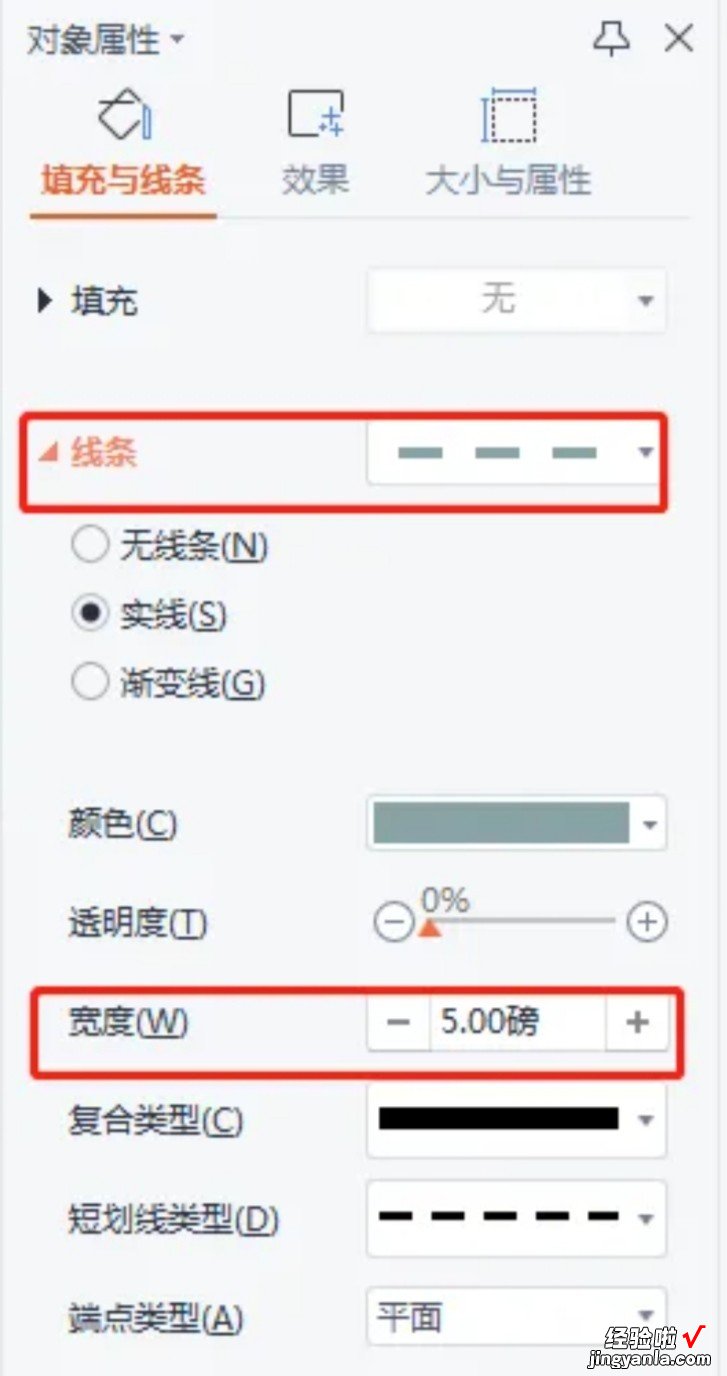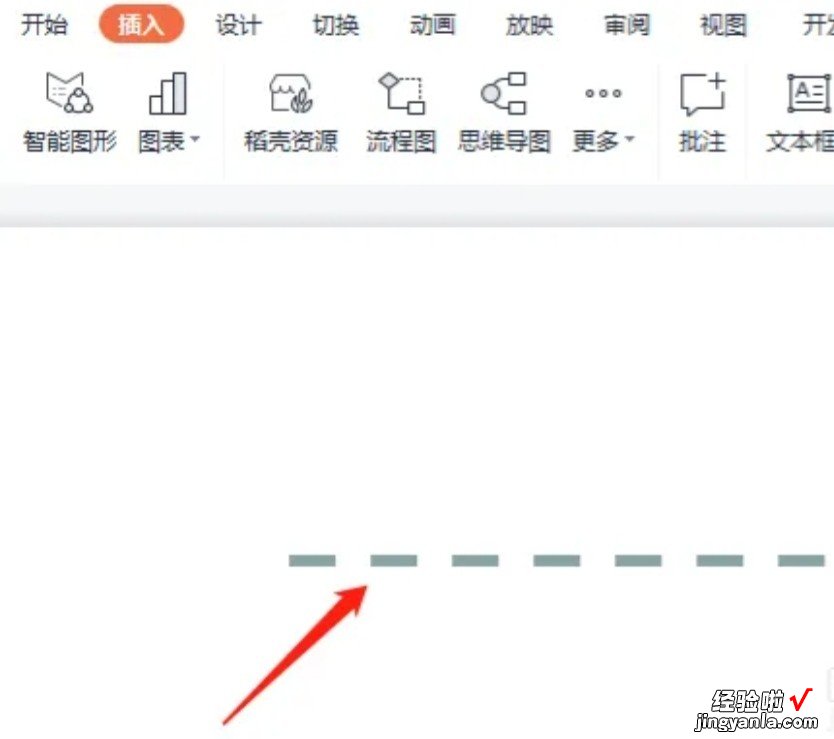经验直达:
- ppt如何制作虚线文字
- ppt怎么画虚线
一、ppt如何制作虚线文字
二、ppt怎么画虚线
1.材料/工具:ppt20101、我们在桌面上双击PPT的快捷图标,将PPT这款软件打开2、打开PPT之后找到插入菜单,点击插入菜单在其编辑里工具里找到文字选项3、点击文字选项在其下拉列表里找到我们需要的艺术字体4、选择字体然后在编辑区里输入文字,在菜单那里找到格式选项 , 点击格式在格式里找到形状轮廓选项5、点击形状轮廓选项在其下拉菜单里找到虚线选项6、点击虚线选项在其子级列表里选择我们需要的虚线样式7、点击选择的虚线样式,可以看到在我们的文字上就得到了虚线文本框了二、ppt怎么画虚线
具体教程如下:新建一个PPT,单击插入选项卡,选择形状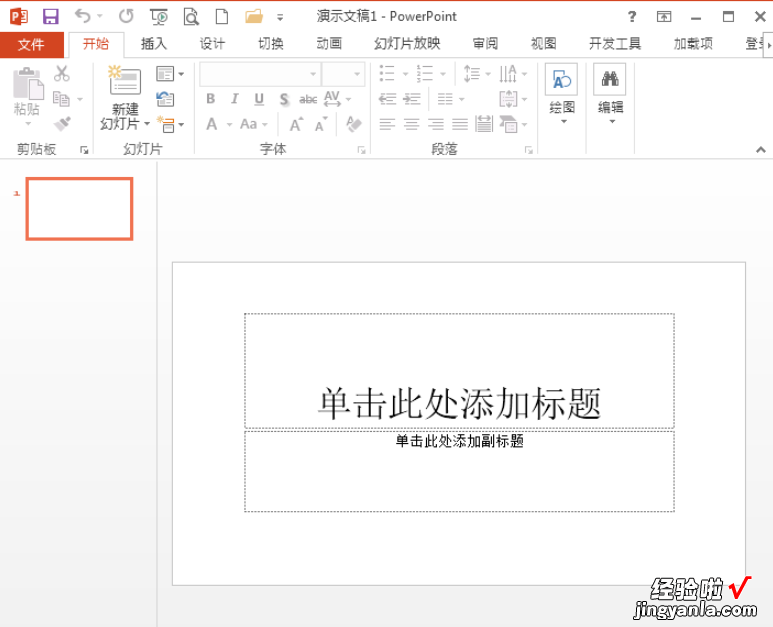

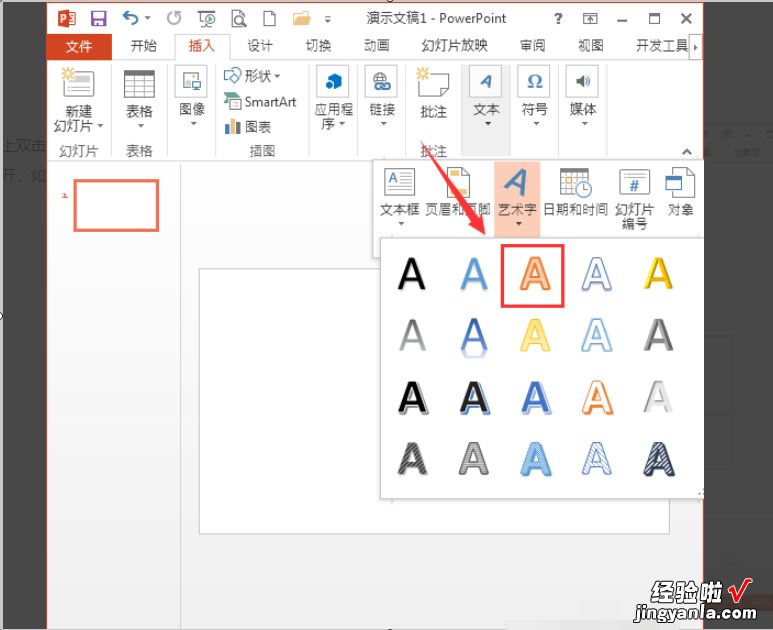
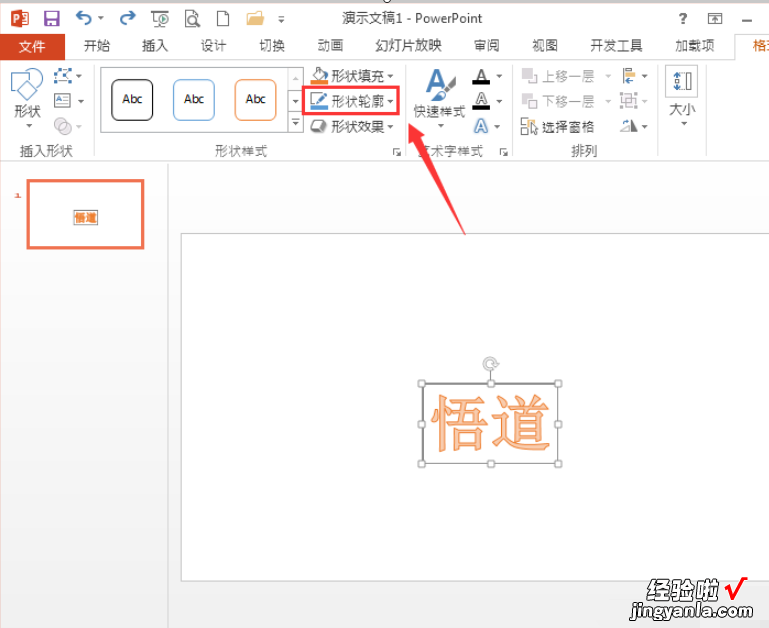
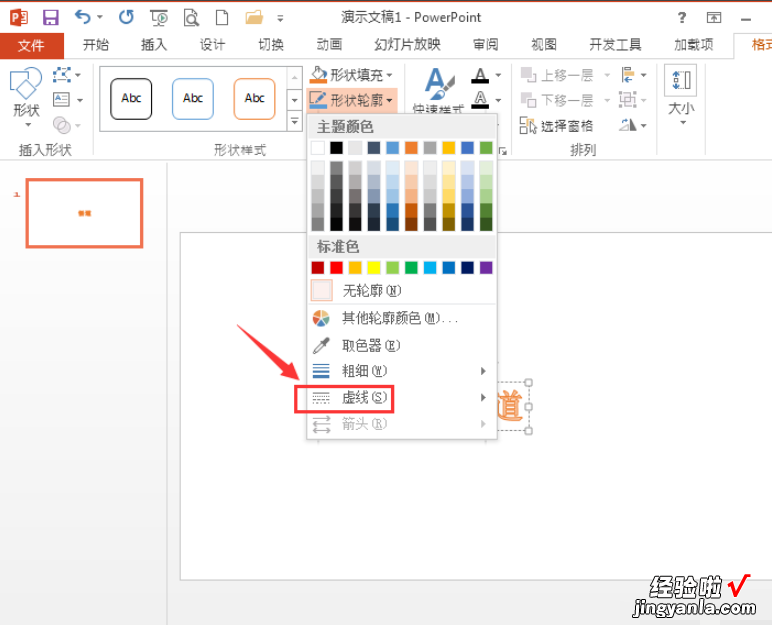

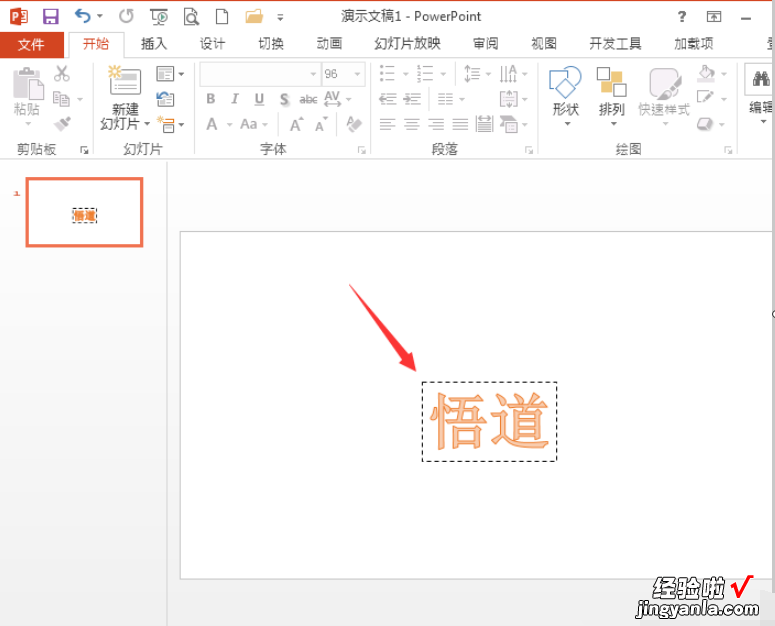
2.形状下拉菜单中选择线条 , 我们选择直线
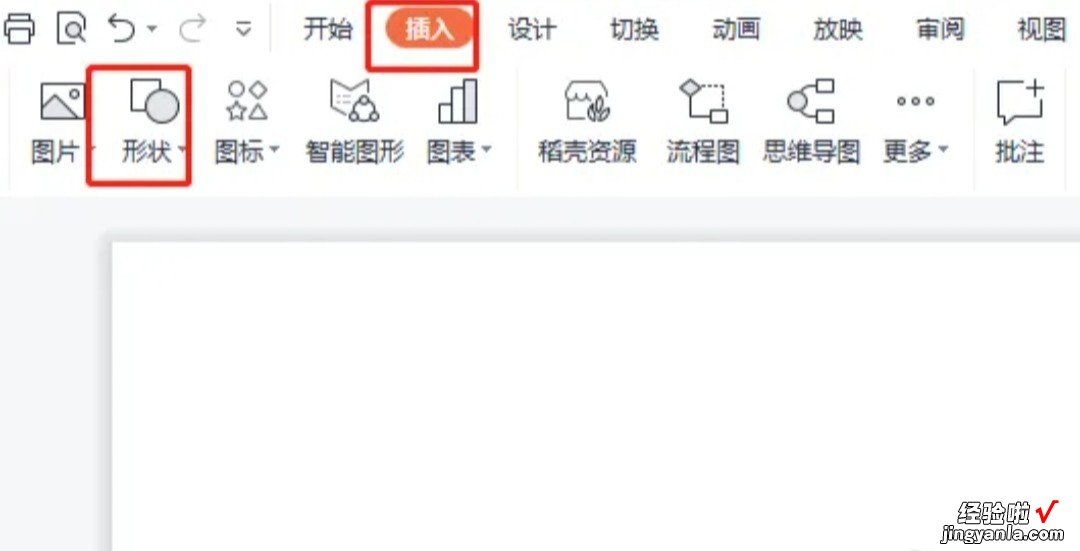
【ppt怎么画虚线 ppt如何制作虚线文字】3.返回PPT,按住shift键,画一条直线
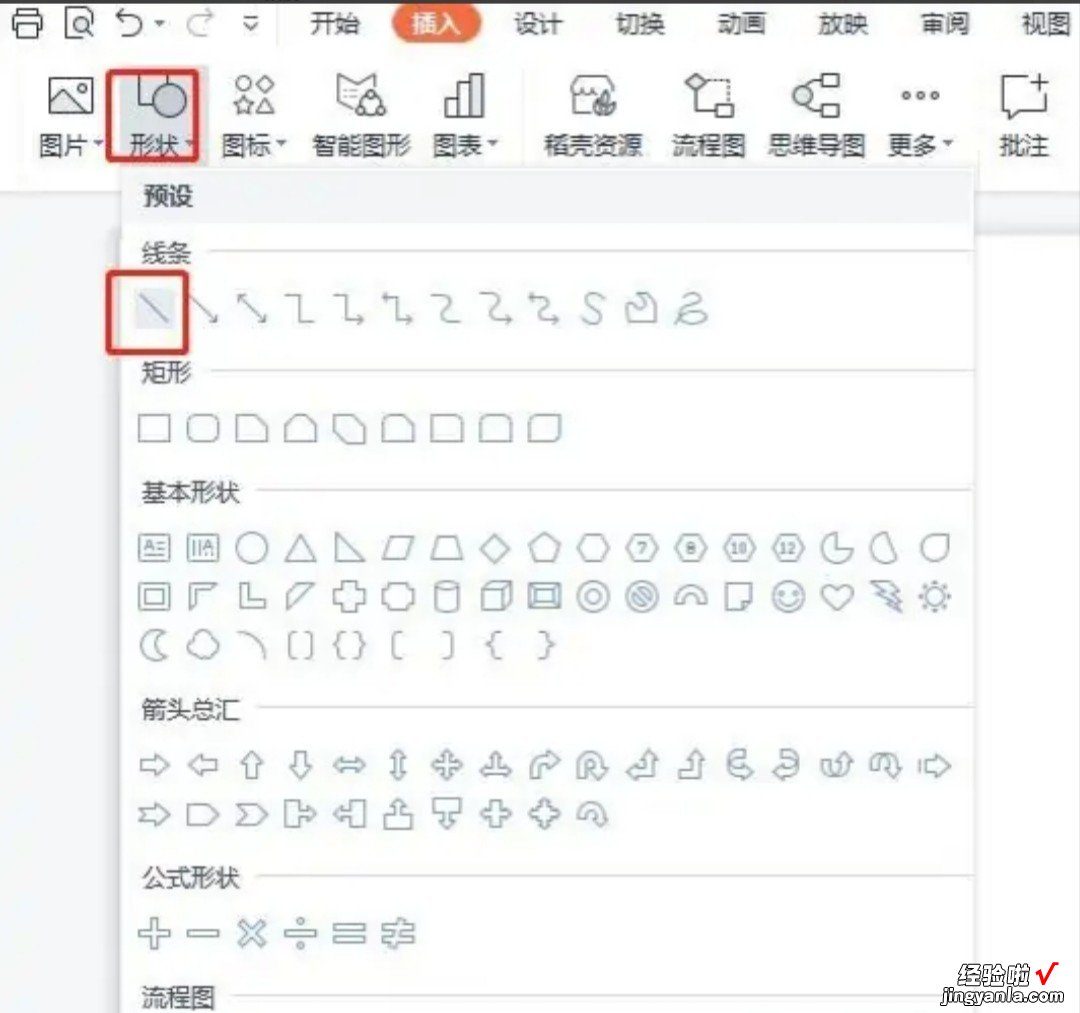
4.或者之后 , 按住鼠标左键,然后移动鼠标就可以在幻灯片上画出一条直线了 。
5.选中画好的直线,单击鼠标右键,选择设置对象格式
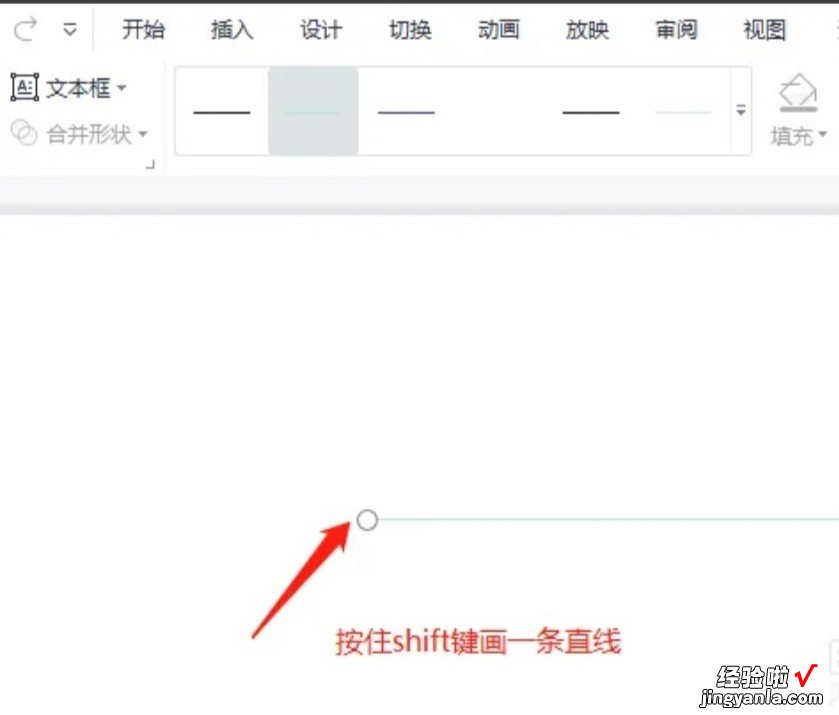
6.然后我们在短划线类型中选择其中一种虚线类型就可以了 。
7.然后再适度调整一下虚线的粗细程度,打开属性对话框,在属性窗口,线型选择短划线
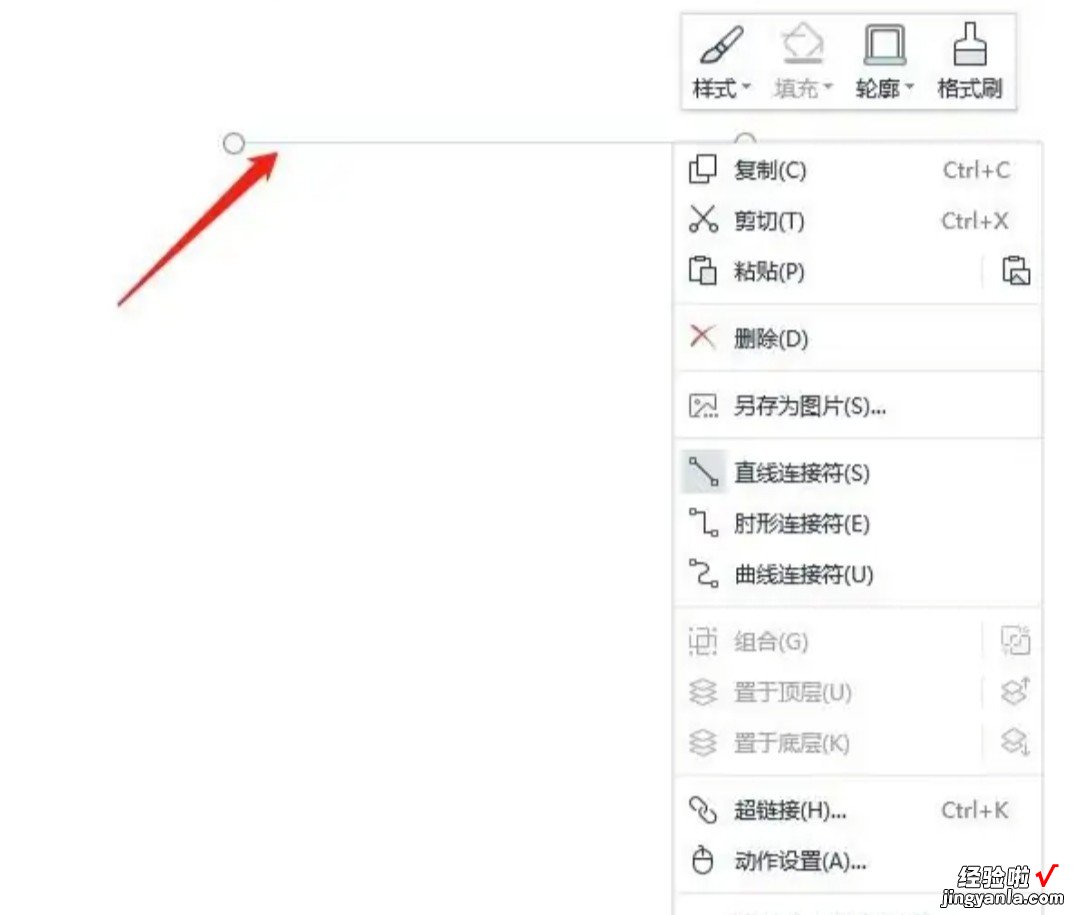
8.粗细设置为 5磅 , 关闭窗口 。
9.最后设置完成,如下图所示